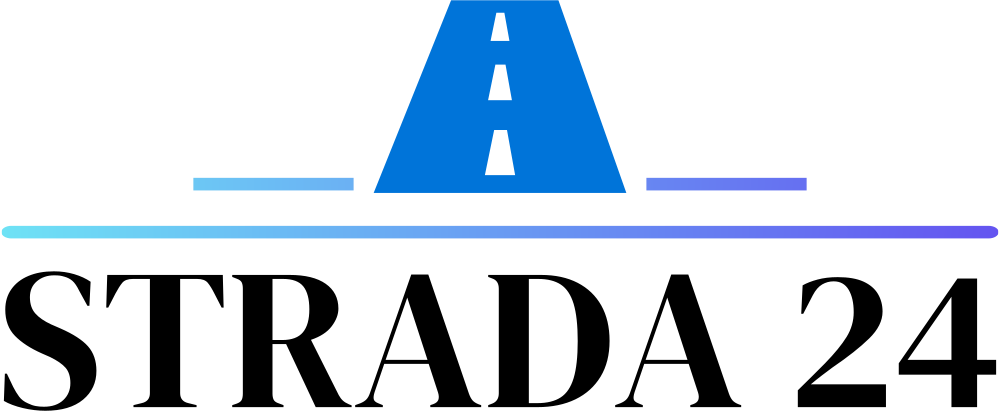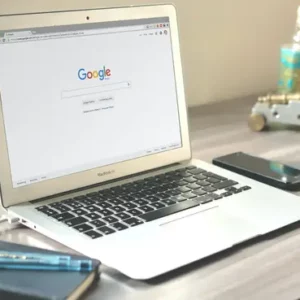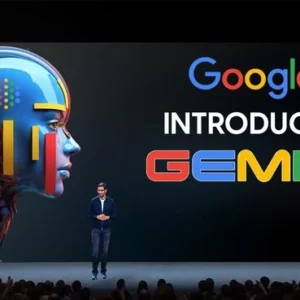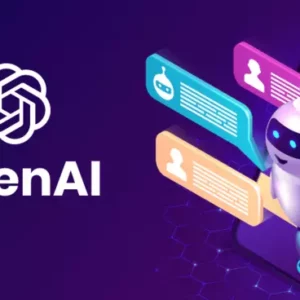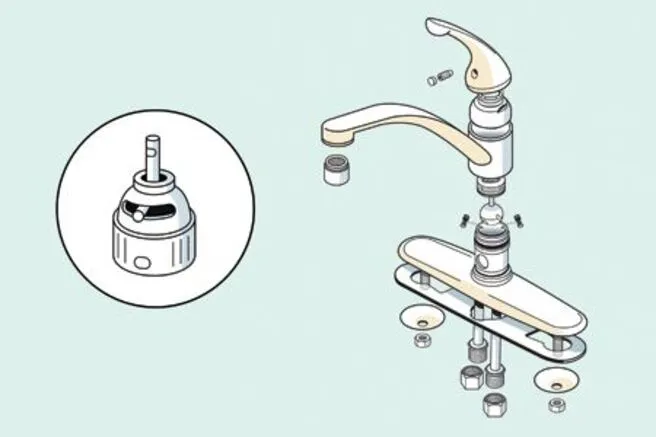În era digitală în care trăim, datele noastre personale și informațiile importante sunt acumulate în dispozitivele noastre mobile. Un backup adecvat al telefonului tău Android este esențial pentru a te asigura că nu vei pierde fotografii prețioase, mesaje importante sau alte date în caz de defecțiuni tehnice sau pierdere a dispozitivului. În acest ghid detaliat, vom explora pașii necesari pentru a realiza un backup complet și sigur al datelor de pe telefonul tău Android.
1. Alege Metoda Potrivită de Backup
Înainte de a începe, este important să alegi metoda de backup care se potrivește cel mai bine nevoilor tale. Există două metode principale de backup pentru dispozitivele Android: backup local și backup în cloud.
- Backup local: Acest tip de backup implică transferul datelor pe un dispozitiv de stocare fizic, cum ar fi un computer sau un hard disk extern. Este o opțiune bună pentru cei care doresc control total asupra datelor lor, dar necesită efort suplimentar pentru a păstra dispozitivul de stocare în siguranță.
- Backup în cloud: Acest tip de backup implică stocarea datelor pe servere externe, gestionate de furnizorii de servicii cloud precum Google Drive, Dropbox sau OneDrive. Aceasta oferă comoditate și accesibilitate de la distanță la datele tale, dar implică adesea costuri suplimentare pentru spațiul de stocare.
2. Realizează un Backup în Cloud folosind Google
Google oferă o soluție integrată și convenabilă pentru realizarea unui backup în cloud pentru dispozitivul tău Android. Iată cum să o utilizezi:
- Accesează setările telefonului tău Android.
- Navighează la secțiunea „Sistem” și apoi la „Backup”.
- Asigură-te că opțiunea „Realizează backup pe Google Drive” este activată.
- Apasă pe „Cont Google” pentru a selecta contul de Google pe care dorești să îl utilizezi pentru backup.
- Alege ce date dorești să fie incluse în backup, cum ar fi aplicații, contacte, fotografii și altele.
3. Realizează un Backup Local pe Computer
Dacă preferi să ai control total asupra datelor tale și să le păstrezi într-un mediu fizic, poți realiza un backup local pe un computer. Iată cum să procedezi:
- Conectează telefonul tău Android la computer folosind un cablu USB.
- Activează opțiunea de transfer de fișiere pe telefonul tău.
- Pe computer, accesează dispozitivul tău Android ca pe o unitate externă.
- Copiază manual fișierele și folderele importante pe computer, inclusiv fotografii, videoclipuri, documente și alte date.
4. Verifică Regularitatea Backup-ului
Indiferent de metoda pe care o alegi, este important să verifici regulat dacă backup-ul funcționează corect. Asigură-te că datele sunt actualizate și că nu întâmpini erori în procesul de backup.
5. Restaurarea Datelor din Backup
Un backup este util doar dacă poți restabili datele în caz de nevoie. Iată cum să restaurezi datele dintr-un backup:
- Backup în Cloud (Google Drive):
- Accesează setările telefonului.
- Navighează la „Sistem” și apoi la „Backup”.
- Apasă pe „Restaurează date” și urmează instrucțiunile pentru a selecta backup-ul dorit și a restaura datele.
- Backup Local pe Computer:
- Conectează telefonul la computer.
- Copiază datele de backup pe telefon.
Concluzie
Realizarea unui backup adecvat al datelor de pe telefonul tău Android este o măsură esențială pentru a-ți proteja informațiile prețioase. Indiferent de metoda pe care o alegi, asigură-te că efectuezi backup-uri regulate și că testezi periodic procesul de restaurare pentru a fi pregătit în caz de nevoie. Investiția în timp pentru a realiza backup-uri complete și sigure va aduce pacea sufletească că datele tale sunt în siguranță și protejate.